如果您擁有一部 POCO 手機,您的聯絡人清單很可能是您資料中最寶貴的部分之一。擁有 Excel 格式的備份不僅可以讓您更輕鬆地在電腦上管理和編輯聯絡人,還能確保您在更換裝置或重設手機時不會遺失重要資訊。 Excel 檔案相容性廣泛,是整理姓名、電話號碼和電子郵件地址的理想選擇。
在本指南中,我們將引導您了解四種智慧可靠的方法,將 POCO 聯絡人匯出至 Excel。無論您是想使用手機內建選項、與 Google 同步、依靠專業軟體,還是僅僅嘗試行動應用程序,您都能找到適合您需求的解決方案。
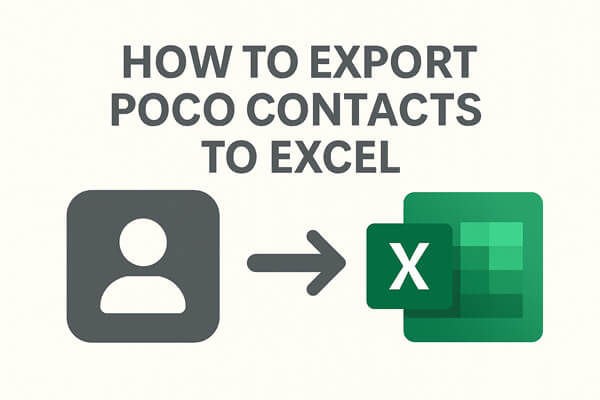
將聯絡人匯出為 VCF (vCard) 檔案是備份聯絡人最直接的方法,無需使用其他應用程式。這種方法的主要優點是完全免費,並且適用於幾乎所有Android手機。缺點是匯出的檔案可能無法在 Excel 中清晰開啟;您可能需要將其轉換為 CSV 檔案才能使其看起來井井有條。
步驟如下:
步驟 1. 在您的 POCO 手機上,開啟聯絡人應用程式。
第 2 步。點擊“更多/設定”選項並選擇“匯出”。
步驟3.選擇「匯出到.vcf檔案」並將其儲存到您的裝置儲存中。

步驟4.透過USB線、電子郵件或雲端儲存將VCF檔案傳輸到您的電腦。
步驟5. 在電腦上開啟Excel並匯入VCF檔案。如果格式看起來比較混亂,請先將VCF轉換為CSV文件,然後在Excel中打開,以便更好地整理。
如果您的 POCO 手機已與 Google 帳戶同步,使用 Google 通訊錄是匯出聯絡人最簡單的方法之一。此過程快捷,無需安裝任何額外程序。缺點是需要網路連接,並且需要事先啟用 Google Sync。
請依照以下步驟使用 Google 通訊錄將 POCO 聯絡人匯出至 Excel:
步驟 1. 在瀏覽器中開啟Google 通訊錄,然後使用與 POCO 手機上相同的帳號登入。
第 2 步。登入後,您將看到從手機同步的所有聯絡人。
步驟3.選擇您想要匯出的聯絡人,或直接選擇「所有聯絡人」。
步驟4.點選左側面板中的「更多」選項按鈕,然後選擇「匯出」。
步驟5.選擇“Google CSV”以使檔案與Excel相容。

步驟6.下載檔案並直接在Excel中開啟以檢視和編輯您的聯絡人。
對於想要快速、可靠且專業解決方案的用戶, Coolmuster Android Assistant可簡化流程。與手動方法不同,它無需文件轉換,並支援匯出為 CSV 格式。另一個優點是,它還可以管理其他類型的數據,例如簡訊、照片和視頻,使其成為一款功能齊全的手機管理工具。唯一需要注意的是,您需要一台電腦並安裝相應的軟體。
Android Assistant 的主要功能:
如何使用Android Assistant 將所有 POCO 聯絡人匯出到 Excel?
01在電腦上下載並安裝Android Assistant。它相容於Windows和Mac ,因此您可以在任何您喜歡的系統上使用它。
02透過 USB 連接線或 Wi-Fi 將你的 POCO 手機連接到電腦。如果出現提示,請在裝置上啟用 USB 偵錯。

03一旦程式偵測到您的手機,主介面將顯示不同的資料類別。點選「聯絡人」繼續。

04您現在可以預覽聯絡人,選擇單一聯絡人,或直接選擇匯出所有聯絡人。點擊「匯出」並選擇「CSV」格式,即可在 Excel 中輕鬆開啟和管理。

想一步一步了解整個過程嗎?點擊此處觀看影片教學。
如果您不想使用電腦,可以嘗試 Google Play 上的「聯絡人轉 Excel」應用程式。這種方法很方便,因為它完全可以在您的 POCO 手機上運行。但是,它需要安裝第三方應用,這可能不適合所有人。
以下是如何使用 Contacts To Excel 應用程式將 POCO 聯絡人匯出到 Excel 的指南:
步驟 1. 從 Google Play 商店下載並安裝Contacts To Excel 。
第 2 步。啟動應用程式並授予其存取您的聯絡人的權限。
步驟3.點選「匯出聯絡人」並選擇XLSX或CSV格式。

步驟 4. 該應用程式將產生一個包含您的聯絡人清單的 Excel 檔案。
步驟 5. 將檔案保存在裝置本機或透過電子郵件或雲端儲存共用以確保安全。
將 POCO 聯絡人匯出到 Excel 並不困難;您只需選擇最適合您情況的方法。
每種方法都有其自身的優勢,但如果您正在尋找簡單、一體化的解決方案,強烈推薦Coolmuster Android Assistant 。
相關文章:





